Kullanıcıların SOLIDWORKS PDM‘ de oturum açabilmeleri için veri tabanını barındıran Microsoft SQL Server’a bağlanabilmeleri gerekir.
Varsayılan olarak Microsoft SQL Server Standard, 1433 numaralı bağlantı noktası üzerinden iletişim kuracaktır; dolayısıyla genellikle gerekli olabilecek tek şey, iletişime izin vermek için bu bağlantı noktası numarasına bir güvenlik duvarı istisnası eklemektir. Ancak PDM kullanıcıları için 1433 numaralı bağlantı noktasının kullanımdaki bağlantı noktası olmayabileceği iki olası senaryo vardır.
SOLIDWORKS PDM Standard kullanılıyorsa veri tabanı Microsoft SQL Server Express’te barındırılır. SQL Server Express varsayılan olarak statik bağlantı noktası 1433 yerine dinamik bir bağlantı noktası kullanır.
SOLIDWORKS PDM Professional kullanılıyorsa ancak veri tabanı Varsayılan Örnek yerine Microsoft SQL Server Standard Adlandırılmış Bir Örneğinde barındırılıyorsa, statik bağlantı noktası 1433 yerine dinamik bir bağlantı noktası kullanılacaktır.
Bir güvenlik duvarınız varsa, SQL Server, dinamik yerine statik bir bağlantı noktası kullanacak şekilde değiştirilmelidir. Aşağıdaki adımları izleyerek bunu yapmak oldukça kolaydır:
Microsoft SQL Server’ı dinamik yerine statik bağlantı noktası belirleme
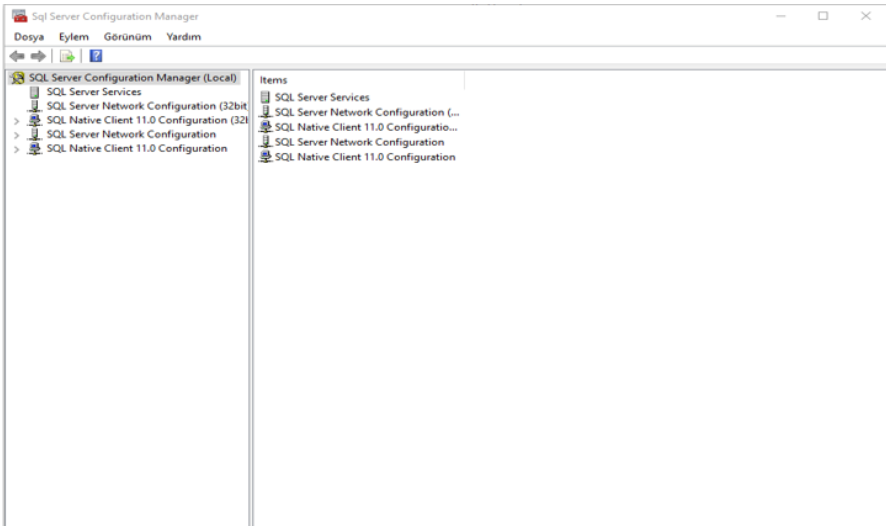
1- Microsoft SQL Server yazılımının bulunduğu sunucuda “SQL Server Configuration Manager” programını başlatın.
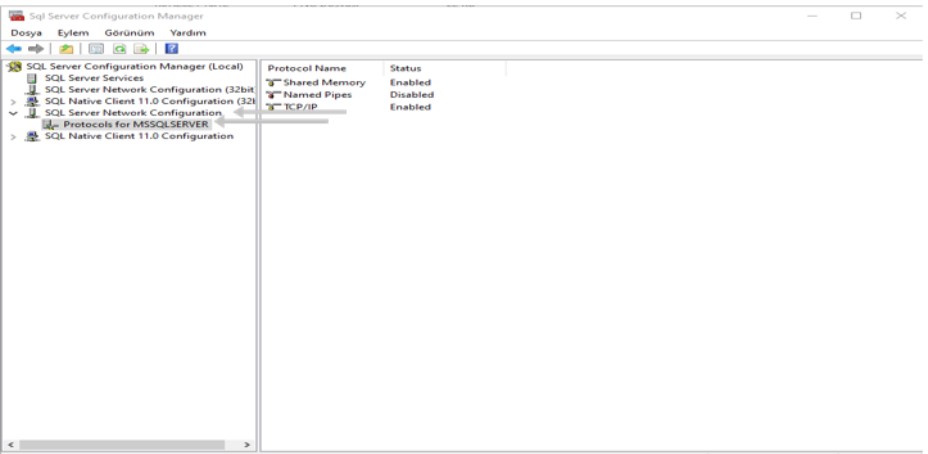
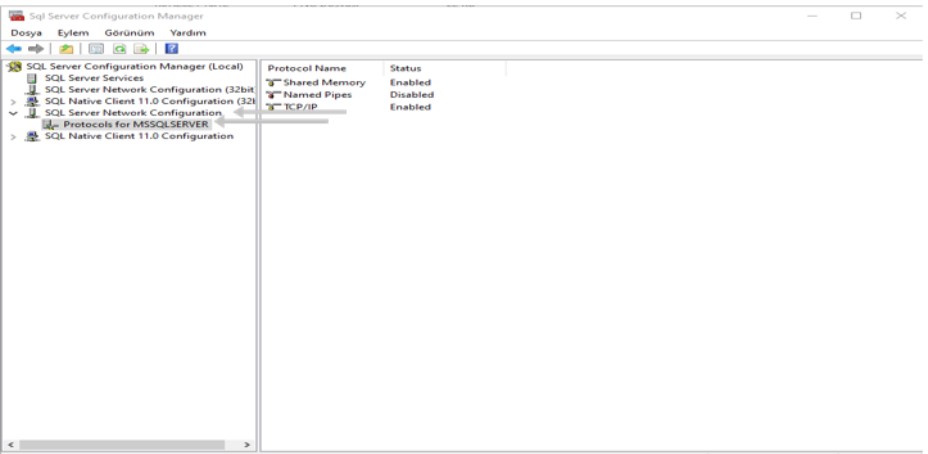
2- Sol bölmedeki “SQL Server Ağ Yapılandırması” ağacını genişletin ve değiştirmek istediğiniz örneği bulun. SOLIDWORKS PDM Standard kullanıyorsanız, PDM Standard’ı yüklerken örnek adını değiştirmediğiniz sürece bu, varsayılan olarak “SWPDM_SQLEXPRESS Protokolleri” olarak listelenir.
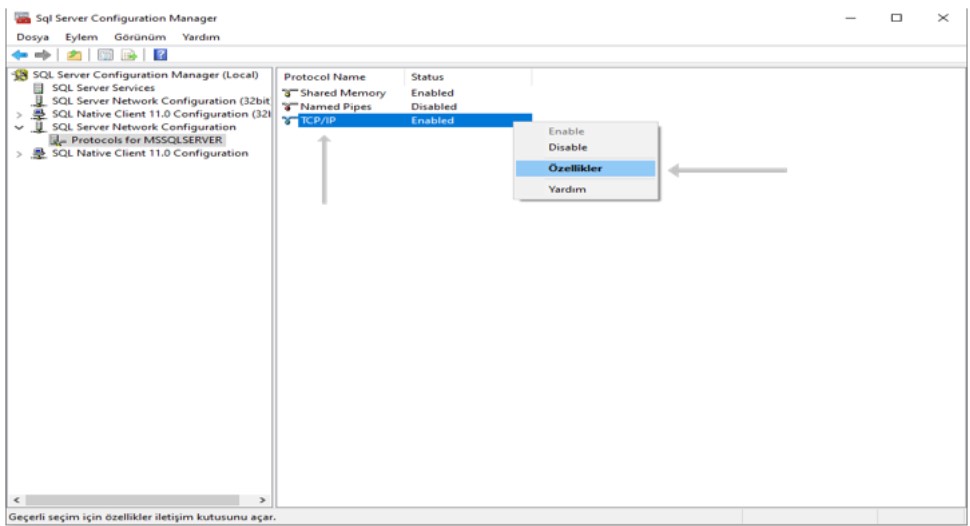
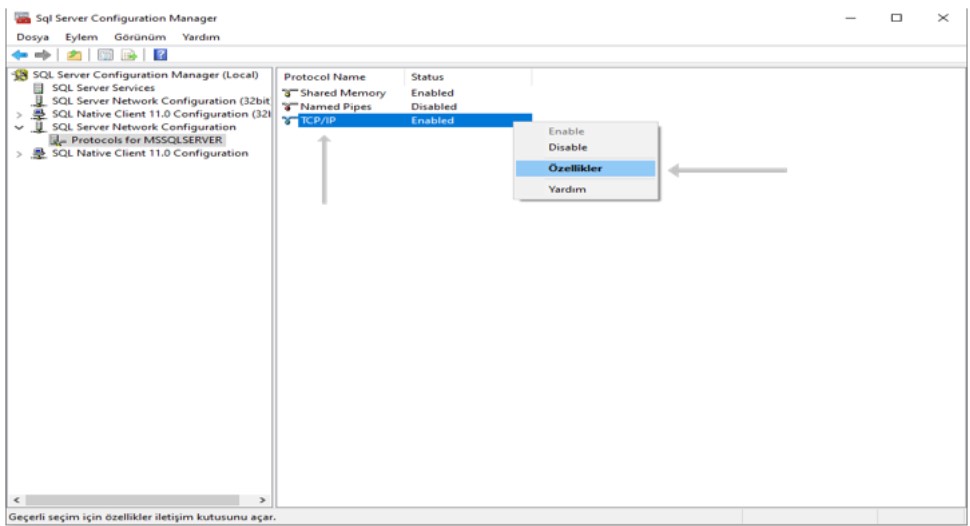
3- “TCP/IP” protokolüne sağ tıklayın ve “Özellikler”i seçin.
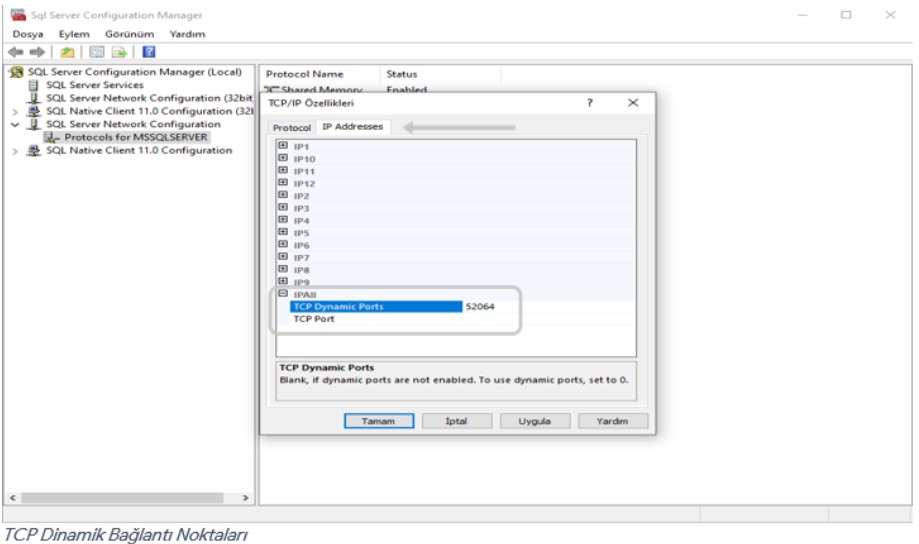
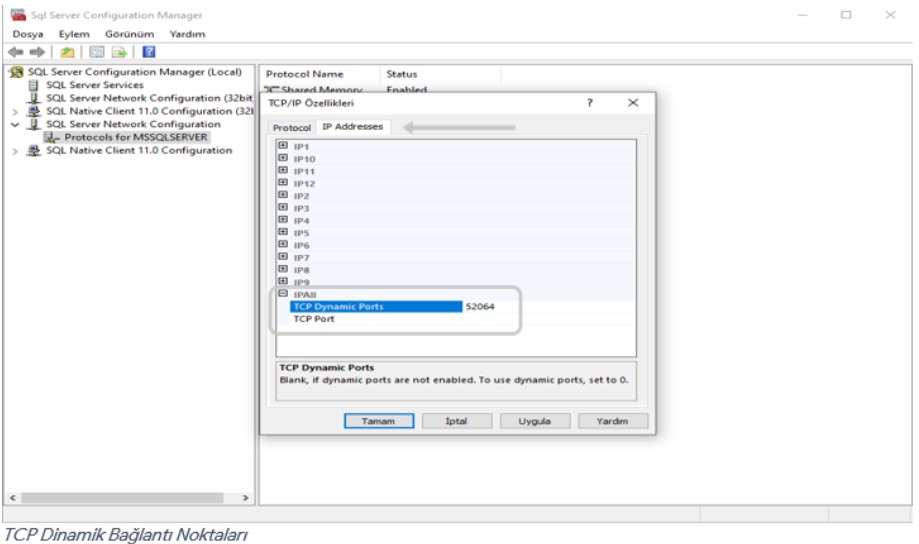
4- Özellikler iletişim kutusunda “IP Adresleri” sekmesine gidin ve IPAll bölümüne gidin. Şu anda kullanılan dinamik bağlantı noktası “TCP Dinamik Bağlantı Noktaları” kutusunda listelenir.
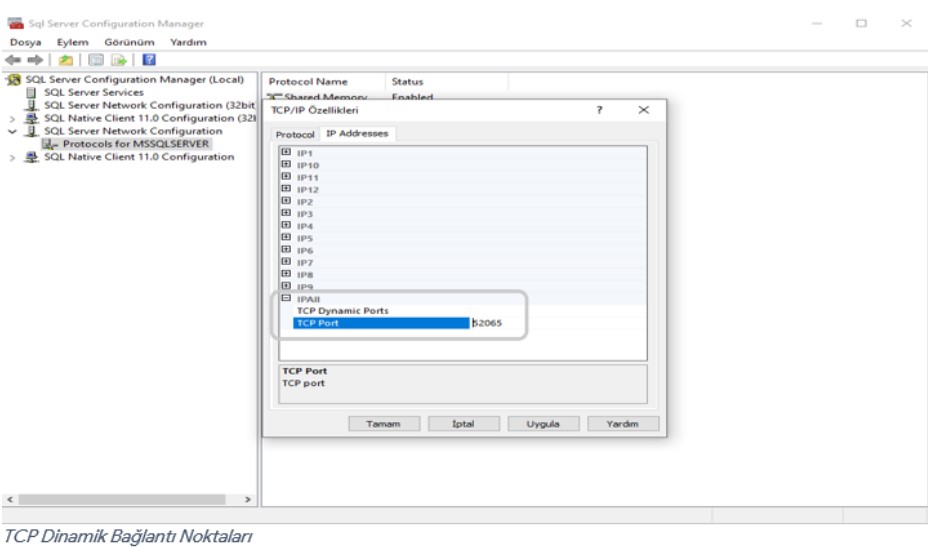
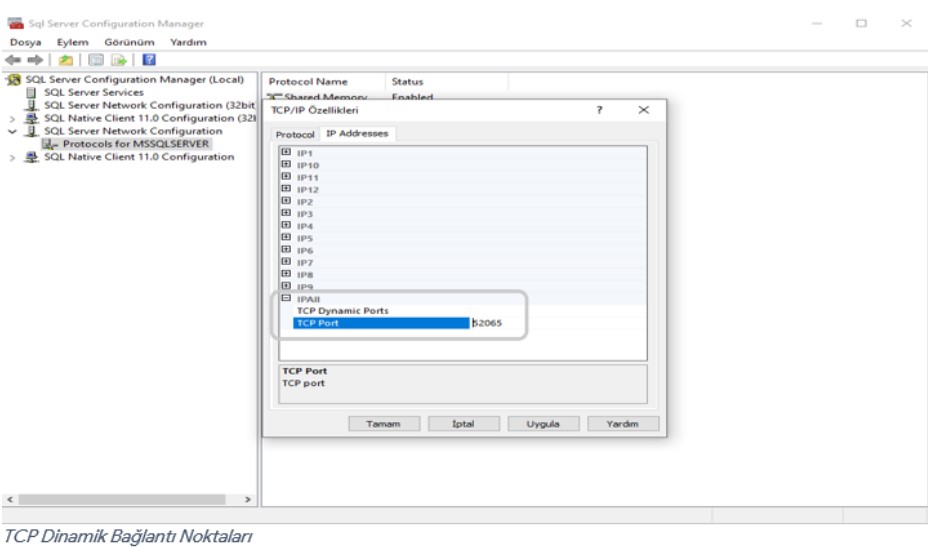
5- Statik porta geçmek için “TCP Dynamic Ports” kutusundaki değeri temizleyin ve “TCP Port” ta kullanılacak port numarasını girin. Genellikle 50000’in üzerindeki bağlantı noktaları tavsiye edilir.
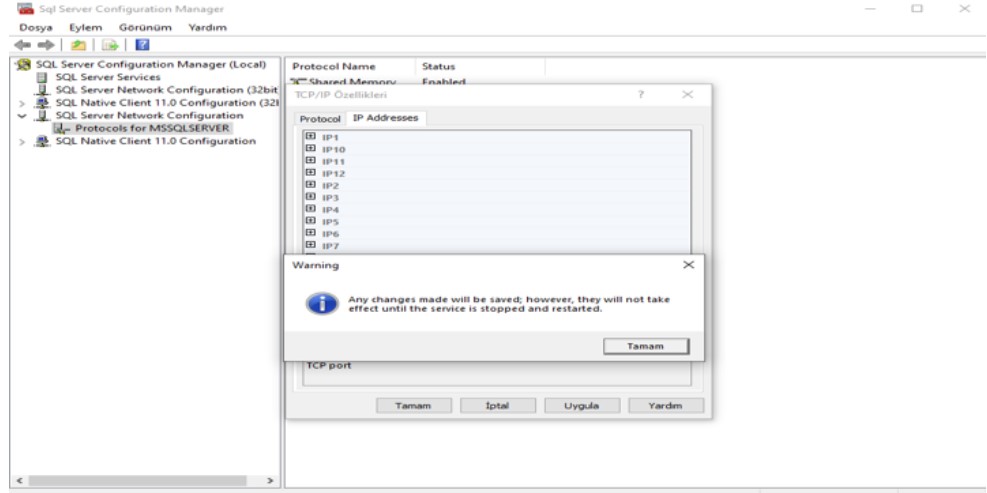
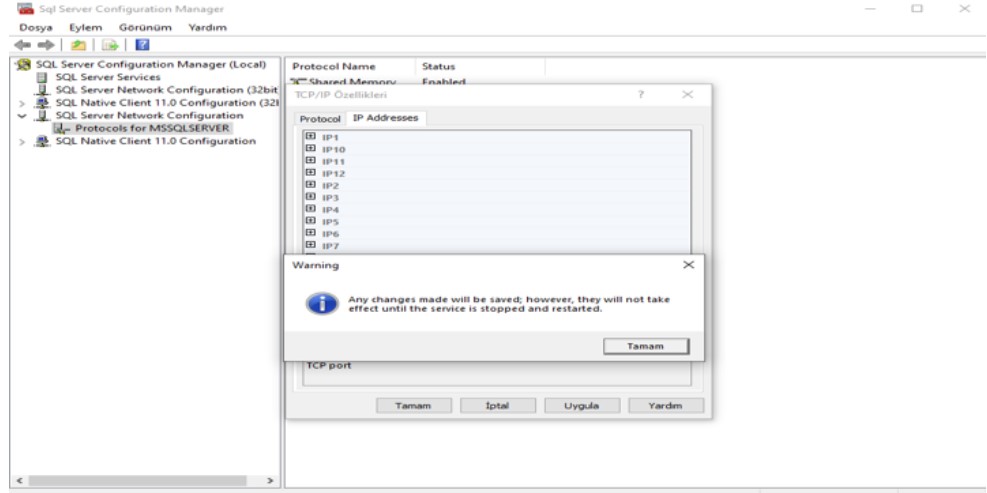
6- Değişiklik yapıldıktan sonra PDM hizmetinin yeniden başlatılması gerekecektir. Hizmeti yeniden başlatmak için “SQL Server Hizmetleri”ne gidin ve örneğin SQL Server hizmetine sağ tıklayın ve “Yeniden Başlat”ı seçin. SOLIDWORKS PDM Standard durumunda u, “SQL Server (SWPDM_SQLEXPRESS)” olarak görüntülenecektir.
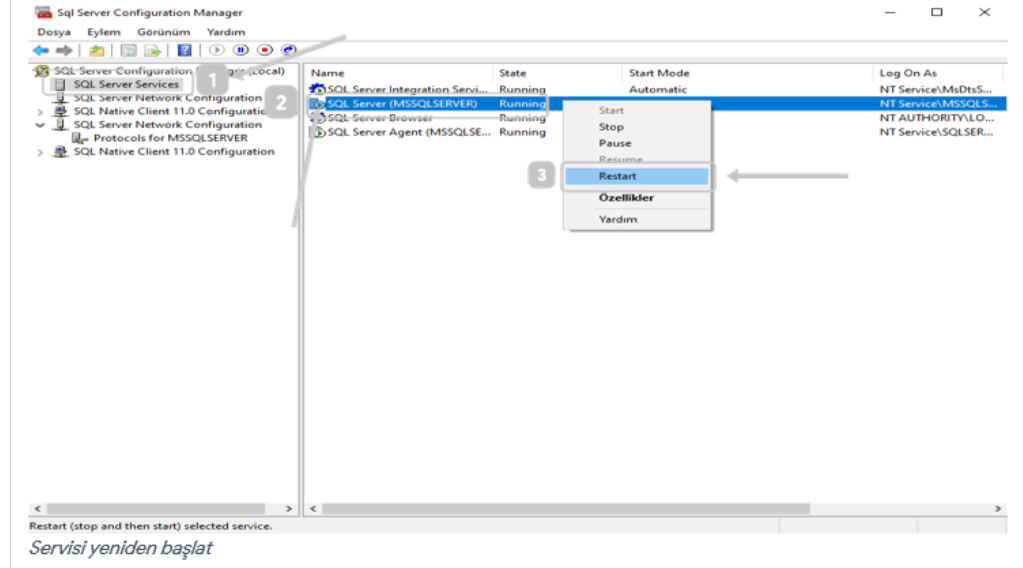
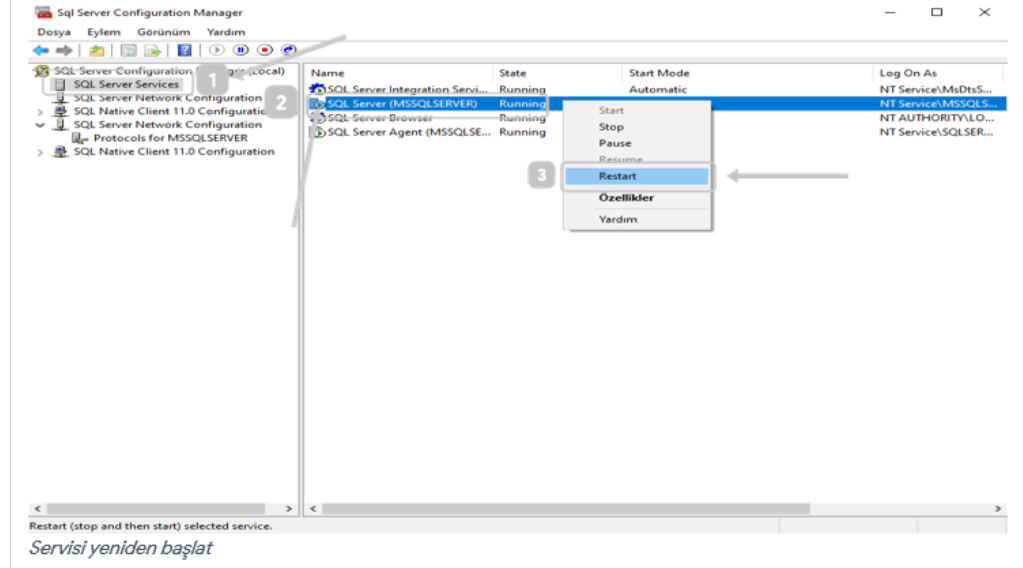
Bu yapıldıktan sonra seçilen bağlantı noktası için PDM İstemcilerinin SQL Veritabanı sunucusuyla iletişim kurmasına olanak tanıyan bir güvenlik duvarı istisnası eklenebilir.



